导读 在生活和工作中,电脑和手机已成为不可或缺的必备工具,关于电脑和手机上的一些程序很多小伙伴经常都会遇到一些疑难杂症。 在使用Cre
在生活和工作中,电脑和手机已成为不可或缺的必备工具,关于电脑和手机上的一些程序很多小伙伴经常都会遇到一些疑难杂症。
在使用Creo3.0时,如何插入图片呢?可能有的朋友还不会,那么今天小编就和大家一起分享Creo3.0插入图片的操作方法,有需要的朋友可以来看看哦,希望可以帮助到大家。
首先,打开Creo3.0,创建一个零件,假如在组件中创建的零件是没有标准面和基准坐标的,需如图箭头所示,点基准然后点便宜平面一直双击确定结束创建面和坐标系
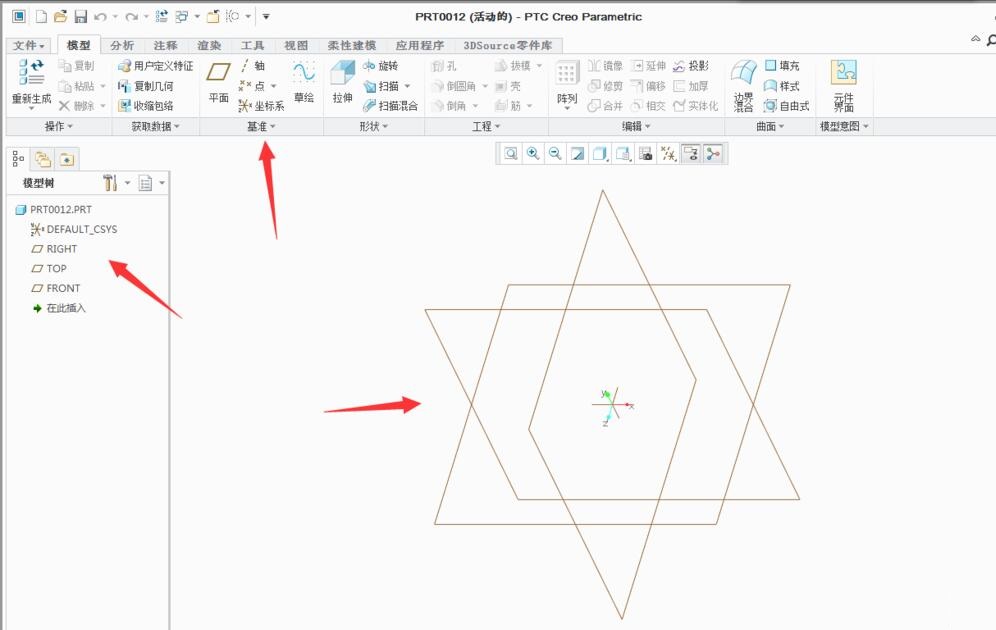
选择视图,点模型显示,选择图像(注:没有基准平面是不能放置图片的)
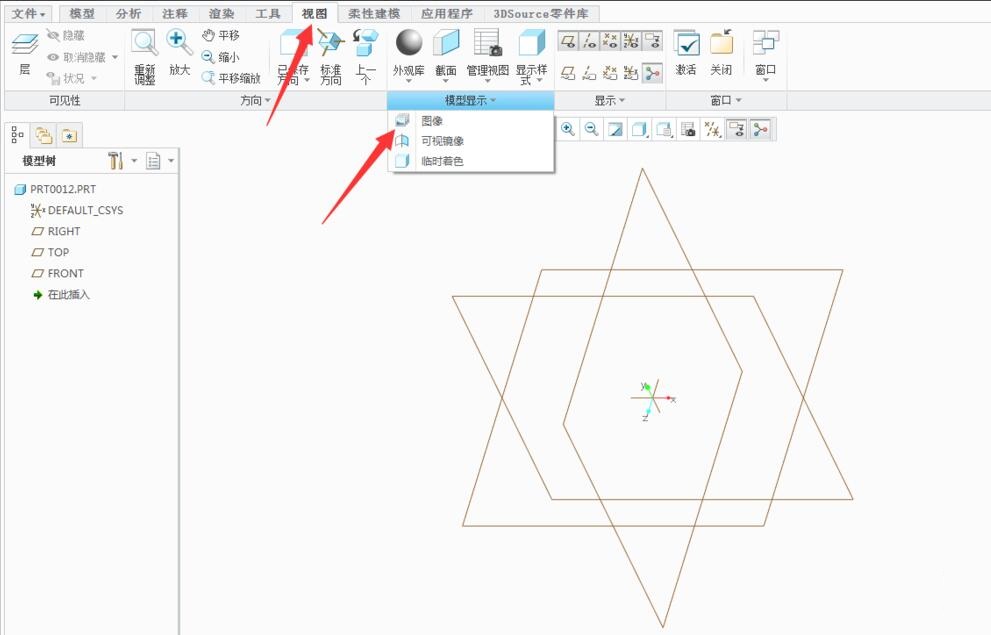
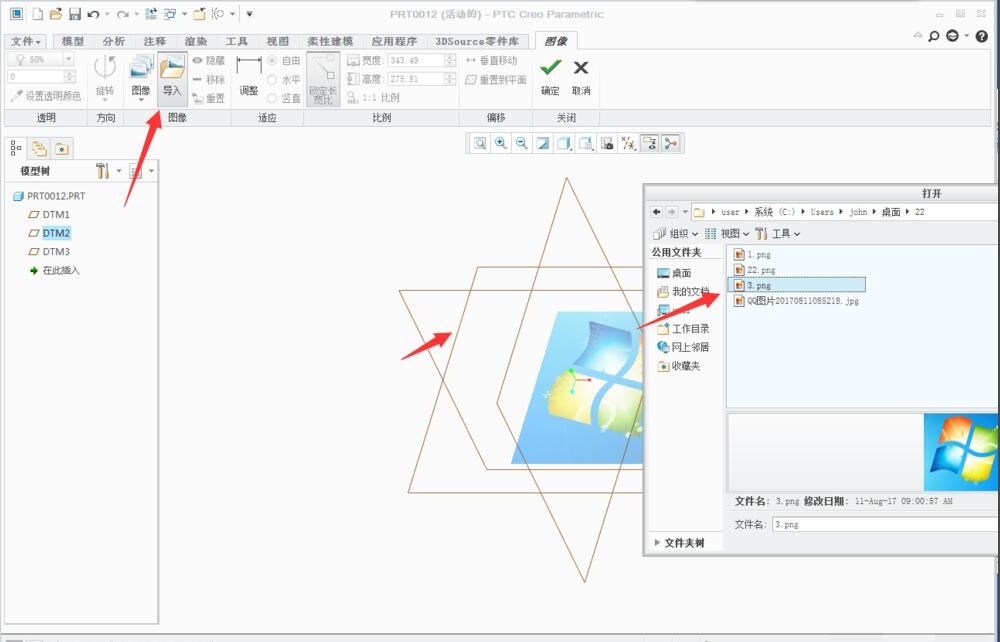
这个百分比可调节导入图片透明度
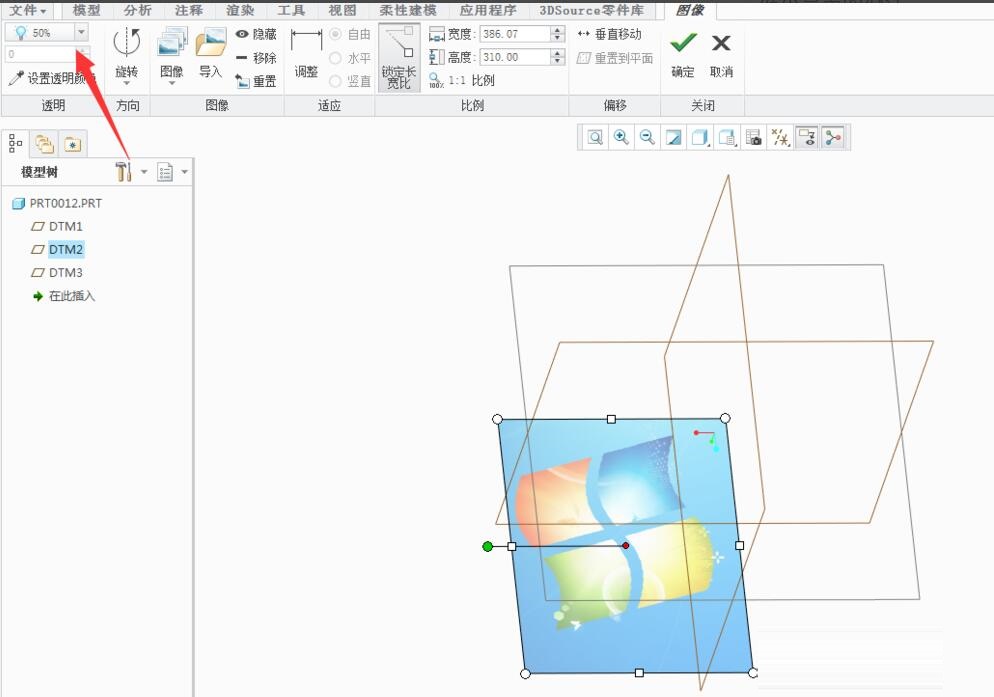
这个工具选项可选择把面放正
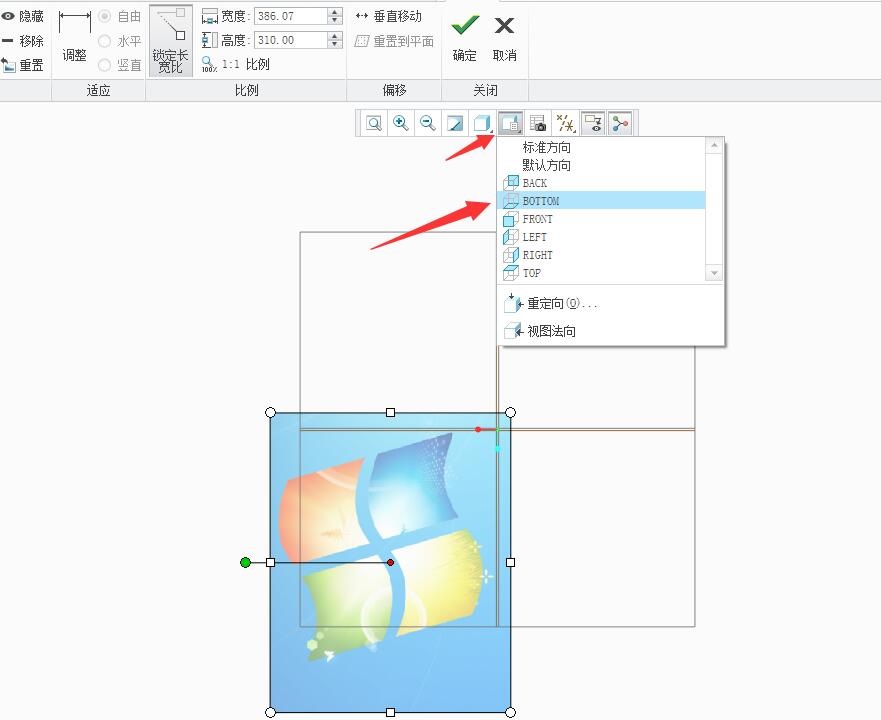
以上就是小编分享的Creo3.0插入图片的操作方法,还不会的朋友赶快来学习学习哦。